抖音剪輯視頻怎么制作 抖音刪除某一部分視頻的方法
近期玩的小伙伴,在游戲進行的過程中會遇到很多問題,比如有些小伙伴對抖音剪輯視頻怎么制作 抖音刪除某一部分視頻的方法不是很懂,不過沒有關系,小編今天就給大家詳細講解一下這個問題,具體內容如下。
抖音剪輯視頻怎么制作
1、首先在手機上打開抖音app,點擊底部的“+”,然后進入到拍攝視頻上傳視頻的界面,如下圖。

2、我們在剪輯視頻之前,先準備好幾段拍攝好的視頻原素材。在視頻拍攝上傳的頁面,我們點擊右下角的“上傳”,上傳手機內拍好的視頻,如下圖。
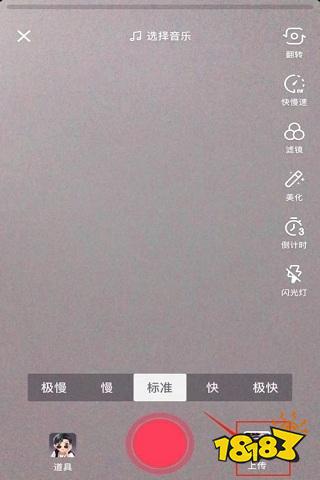
3、在所有照片里面,我們先選擇左下角的“多段視頻”,這樣我們就可以上傳多段算短視頻原素材了,如下圖。
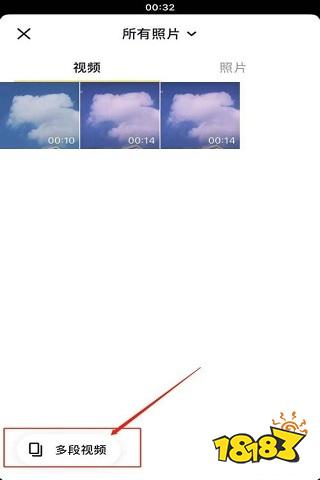
4、小編在這里勾選兩段視頻抖音里怎么剪輯視頻片段,接著再點擊右上角的“下一步”,如下圖。
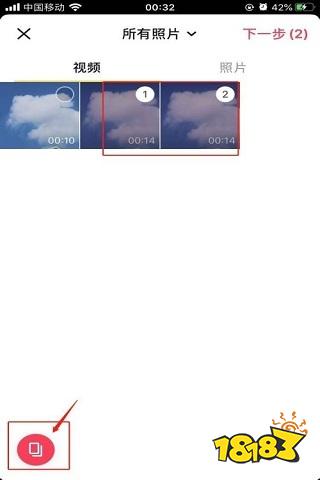
5、點擊下一步之后,我們便進入到了視頻剪輯的操作頁面。簡單的視頻剪輯就是將多段的視頻合成,在普通模式下,我們“點擊片段編輯單段,長按調整順序”,如下圖。
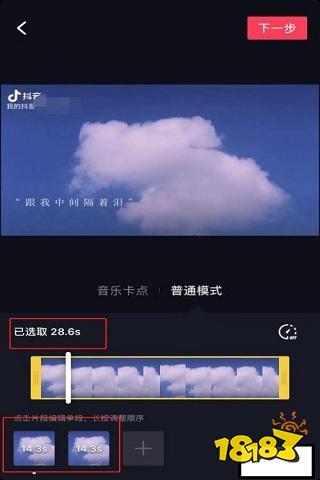
6、音樂卡點模式下,我們可以選擇可用于卡點的動感音樂,再點擊右側“調整視頻的片段”對視頻進行精細的剪輯,如下圖。
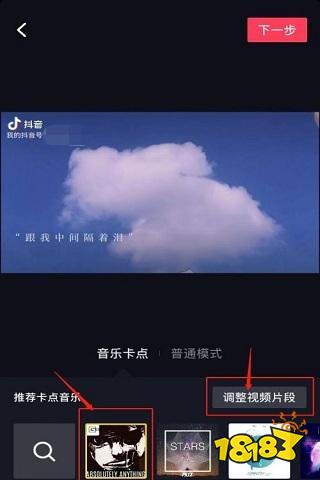
7、我們可以看到“調整視頻片段”的下方,我們可以“一鍵調整”抖音里怎么剪輯視頻片段,如下圖。
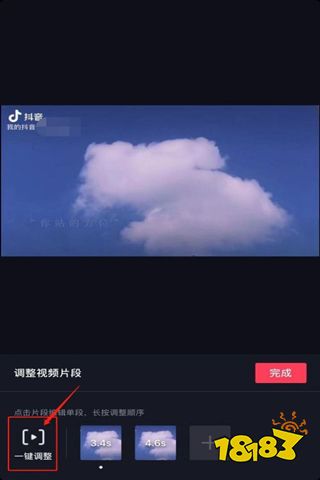
8、選擇了“一鍵調整”之后,抖音已經給我們上傳的多段視頻進行了智能選取精彩片段,如下圖。
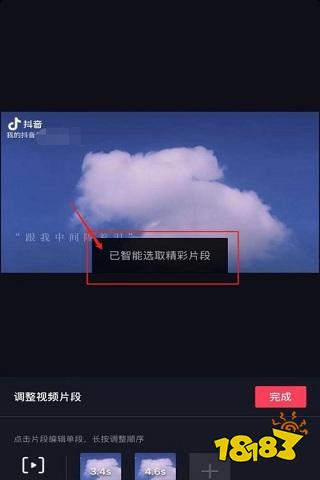
9、如果不需要“一鍵調整”,我們也可以手動,“點擊片段編輯單段,長按調整順序”,如下圖。
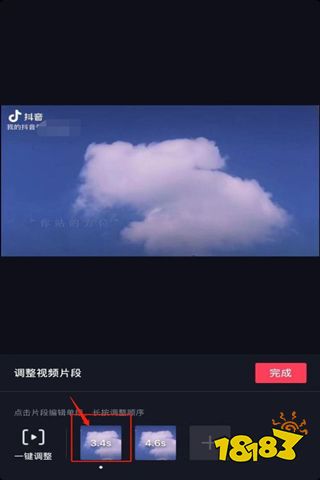
10、點擊單段視頻,我們可以根據提示“左右拖動選取片段”,如下圖。
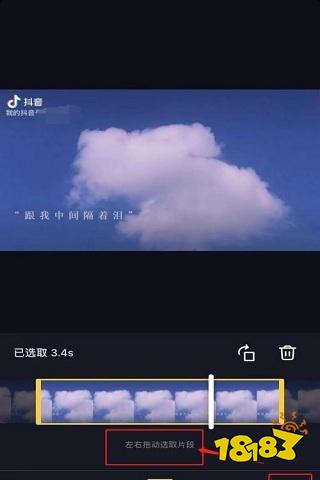
11、單個片段的時長和中間選取片段剪輯完成后,我們點擊右側“完成”紅色按鈕,如下圖。
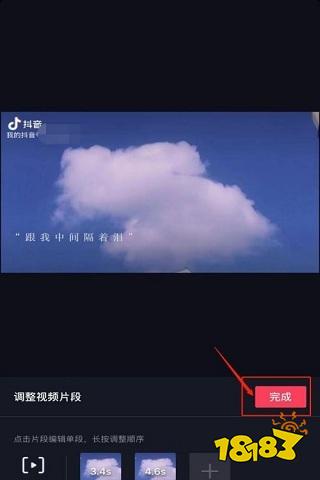
12、剪輯好視頻,我們可對視頻進行進一步美化抖音里怎么剪輯視頻片段,加上特效、濾鏡、貼紙等,完成美化,點擊右下角的“下一步”,就可以發布了。
以上就是小編給大家帶來的關于抖音剪輯視頻怎么制作的方法,大家不知道的可以來看看。
抖音刪除某一部分視頻的方法
1、首先在手機上打開抖音app,接著點擊底部的“+”,如下圖。
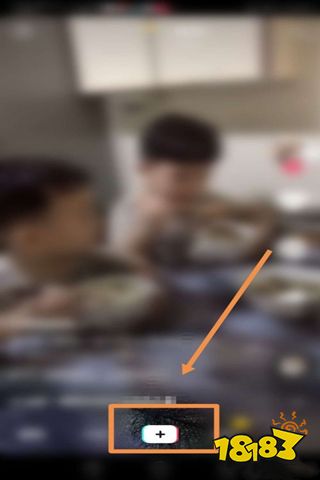
2、接著點擊中間的“紅色圓形”圖標就可以進行視頻的拍攝,如果需要刪掉已經拍好的視頻也可以點擊“上傳”,如下圖。
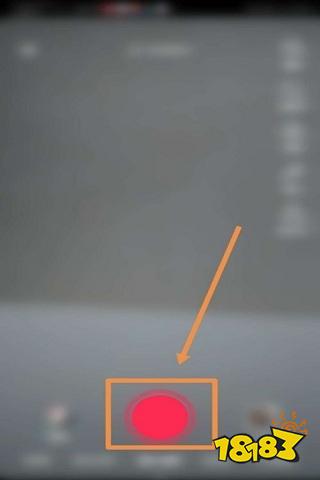
3、我們可以看到在我用箭頭標注的方框以內在視頻的兩端各有一個黃色的豎線,我們現在需要拉動兩端黃色的豎線截取我們需要保留的視頻即可,然后點擊“下一步”,我們繼續進行編輯就好了,如下圖。
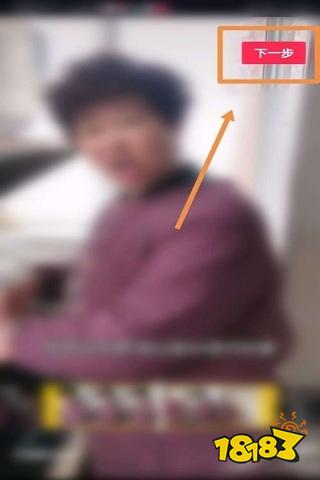
以上就是帶給大家"抖音剪輯視頻怎么制作 抖音刪除某一部分視頻的方法"的所有攻略啦,小伙伴們覺得有用就收藏一下,然后請繼續支持我們網站吧,我們會給大家更多實際的內容。
免責聲明:本文系轉載,版權歸原作者所有;旨在傳遞信息,不代表本站的觀點和立場和對其真實性負責。如需轉載,請聯系原作者。如果來源標注有誤或侵犯了您的合法權益或者其他問題不想在本站發布,來信即刪。
聲明:本站所有文章資源內容,如無特殊說明或標注,均為采集網絡資源。如若本站內容侵犯了原著者的合法權益,可聯系本站刪除。

